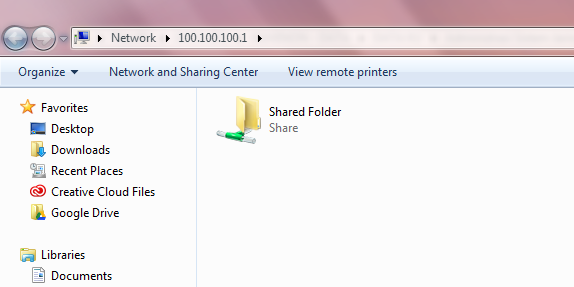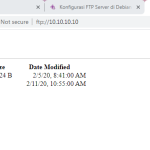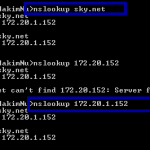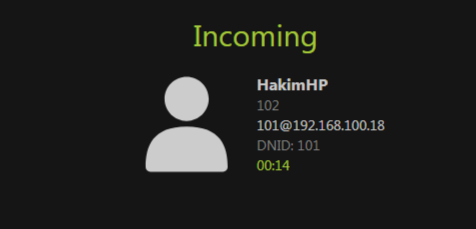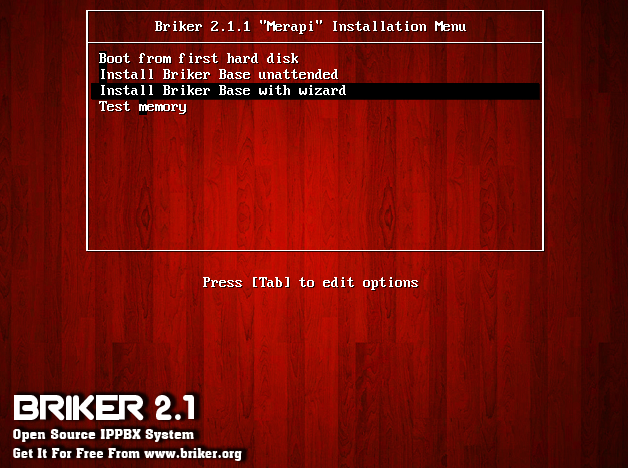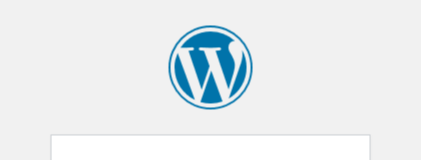Konfigurasi File Server pada Debian 9 merupakan salah satu materi esensial yang diajarkan dalam mata pelajaran Administrasi Sistem Jaringan untuk siswa kelas 11 SMK jurusan Teknik Komputer dan Jaringan (TKJ). File Server adalah layanan jaringan yang memungkinkan pengguna untuk menyimpan, mengelola, dan berbagi file secara terpusat di dalam jaringan. Dengan adanya File Server, semua file, seperti dokumen, gambar, atau file media lainnya, dapat diakses oleh pengguna jaringan dari perangkat yang berbeda tanpa perlu menyimpan file secara lokal. Layanan ini menjadi solusi efisien untuk mendukung kolaborasi, pengelolaan data, serta pencadangan (backup) file yang lebih terorganisir di lingkungan kerja atau institusi pendidikan.
Pada artikel ini, kita akan membahas secara rinci bagaimana cara mengonfigurasi File Server menggunakan Debian 9, termasuk langkah-langkah instalasi, pengaturan direktori berbagi, hingga pengujian akses dari perangkat client. Selain itu, siswa juga akan diperkenalkan dengan berbagai protokol yang digunakan oleh File Server, seperti SMB/CIFS (Samba) untuk berbagi file dengan perangkat berbasis Windows, dan NFS untuk perangkat berbasis Linux. Dengan memahami dan mempraktikkan konfigurasi File Server, siswa tidak hanya dapat meningkatkan keterampilan teknis mereka, tetapi juga mendapatkan wawasan tentang bagaimana layanan ini digunakan dalam jaringan skala kecil hingga besar, baik di dunia pendidikan maupun profesional.
Apa itu File Server
File Server adalah sebuah layanan dalam jaringan komputer yang dirancang untuk menyimpan, mengelola, dan mendistribusikan file kepada perangkat lain yang terhubung ke jaringan tersebut. File Server memungkinkan pengguna untuk menyimpan file secara terpusat sehingga semua data dapat diakses dari perangkat yang berbeda, baik itu komputer, laptop, atau perangkat seluler, tanpa perlu menyimpan file di masing-masing perangkat. Selain itu, File Server juga mendukung pengelolaan hak akses, yang memungkinkan administrator jaringan menentukan siapa saja yang dapat membaca, menulis, atau memodifikasi file tertentu. Dalam dunia kerja maupun pendidikan, File Server mempermudah kolaborasi dan pengelolaan data, karena setiap perubahan yang dilakukan pada file akan langsung terlihat oleh pengguna lain dalam jaringan.
Apa itu Samba
Samba adalah perangkat lunak berbasis open-source yang memungkinkan implementasi protokol SMB (Server Message Block) dan CIFS (Common Internet File System) pada sistem operasi berbasis Linux atau Unix, seperti Debian. Dengan Samba, File Server di Linux dapat berbagi file dan printer dengan perangkat yang menggunakan sistem operasi Windows. Samba juga mendukung integrasi dengan Active Directory, sehingga pengguna di jaringan dapat mengakses layanan berbagi file menggunakan kredensial Windows mereka. Selain itu, Samba menawarkan fleksibilitas tinggi dalam mengatur hak akses, autentikasi, serta pengelolaan direktori berbagi, menjadikannya salah satu solusi populer dalam membangun File Server di berbagai jenis jaringan, baik untuk keperluan kantor, institusi pendidikan, maupun server pribadi.
Alat dan Bahan
Berikut ini adalah alat dan bahan yang diperlukan untuk Konfigurasi File Server pada Debian 9
- Laptop/PC
- Aplikasi Oracle VM VirtualBox, bisa juga pakai VM lain seperti VMware Workstation
- Sistem Operasi Debian 9 (dijalankan pada VirtualBox)
Langkah Langkah Konfigurasi File Server pada Debian 9
Berikut ini adalah langkah langkah Konfigurasi File Server pada Debian 9, Silahkan disimak dengan baik untuk menghindari kesalahan.
1. Jalankan Debian 9 dari VirtualBox nya.
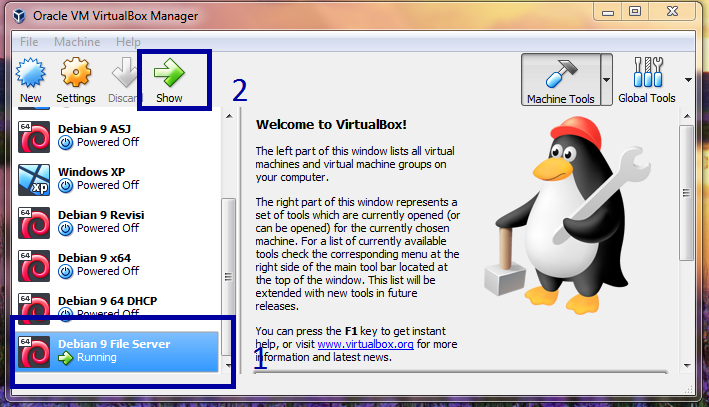
2. Lalu login ke Debian 9 nya melalui root atau SU(SuperUser).
3. Setelah itu ketik “apt-get install samba” (tanpa tanda kutip) untuk menginstal sambanya, karena disini telah saya install sambanya, jadi lanjut ke step berikutnya.
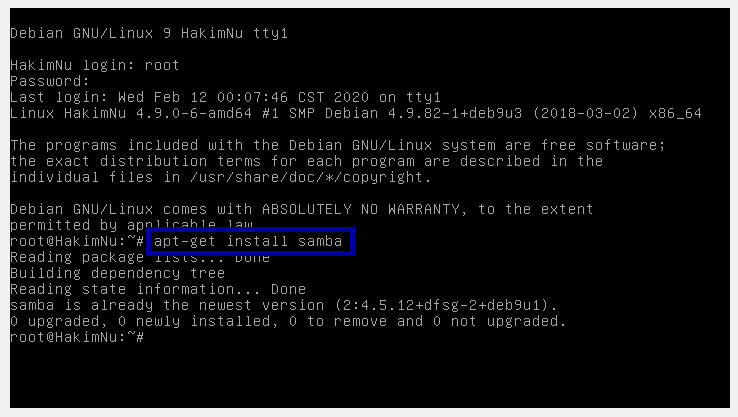
4. Setelah itu ketik “nano /etc/network/interfaces” (tanpa tanda kutip) untuk mengkonfigurasi IP Address, untuk mengkonfigurasian, IP Address terserah,disini saya menggunakan 100.100.100.1.
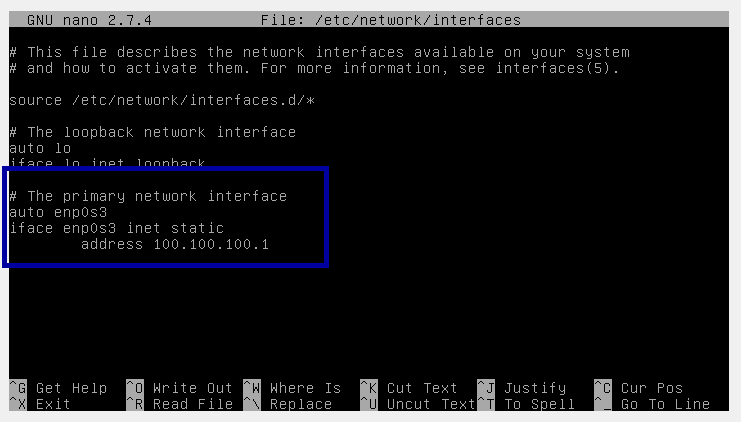
5. Jika sudah selesai, ketik CTRL+O > Enter > CTRL+X untuk menyimpan konfigurasian.
6. Ketik “/etc/init.d/networking restart” (tanpa tanda kutip) untuk mengecek konfigurasian apakah ada kesalahan atau tidak, lalu klik Enter.
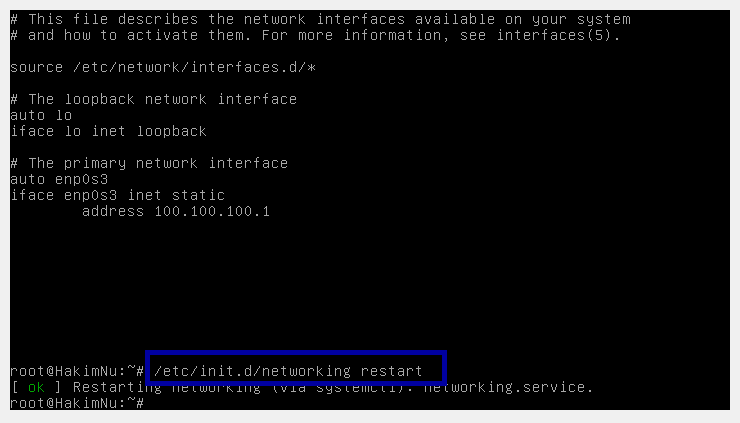
7. Selanjutnya kita membuat folder dengan command “mkdir” disini saya membuat folder “mkdir /home/share/file/kelompok2” (tanpa tanda kutip) lalu tekan Enter.
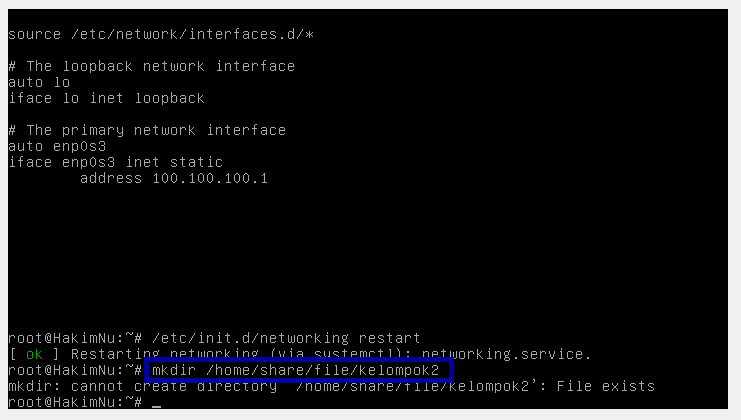
8. Selanjutnya ketik perintah “chmod” lalu folder yang telah dibuat, disini saya menggunakan “chmod 777 /home/share/file/kelompok2” (tanpa tanda kutip)
Menggunakan perintah “chmod” memungkinkan kita mengubah perimission dari sebuah file atau folder, untuk kode 777 bisa diubah,kalua 755 readonly atau hanya dapat dibaca dan tidak dapat dihapus atau diubah.
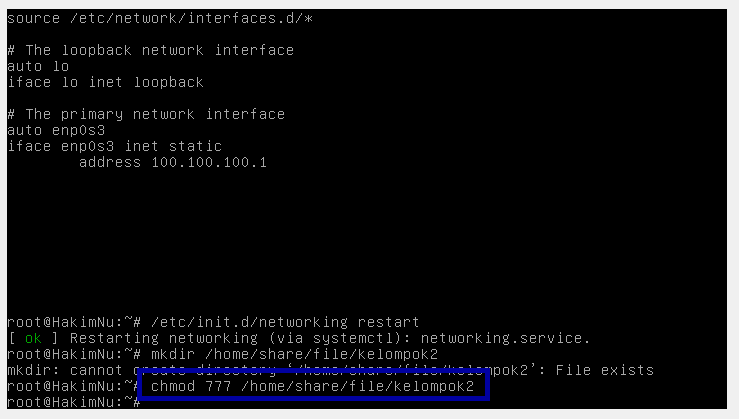
9. Selanjutnya ketik “nano /etc/samba/smb.conf” (tanpa tanda kutip) lalu scroll ke paling bawah, untuk konfigurasian bisa disesuaikan dengan gambar, Jika sudah selesai, ketik CTRL+O > Enter > CTRL+X untuk menyimpan konfigurasian.
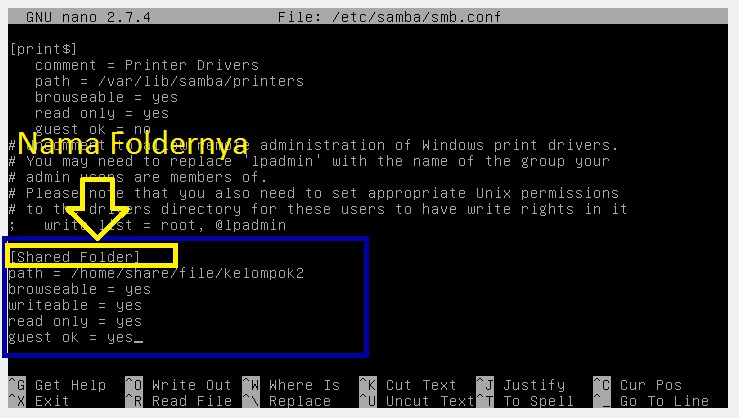
10. Jika sudah, ketik”/etc/init.d/samba restart” (tanpa tanda kutip), fungsinya untuk mengecek apakah ada kesalahan saat megkonfigurasikan, lalu Enter.
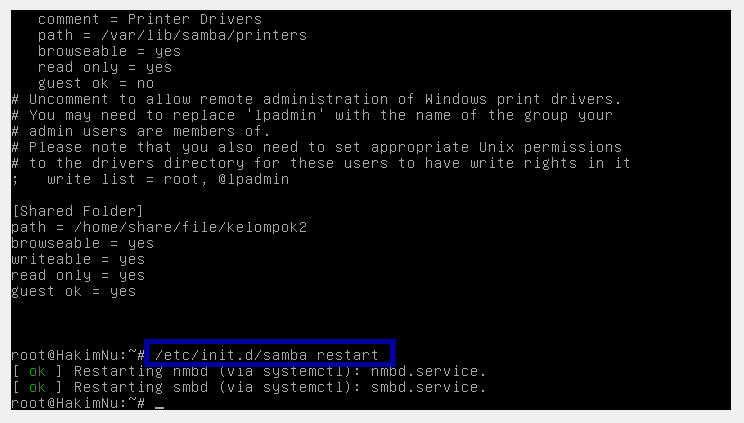
11. Selanjutnya berlaih ke VirtualBoxnya, ubah network pada debiannya ke Host-only Adapter, lalu tekan OK
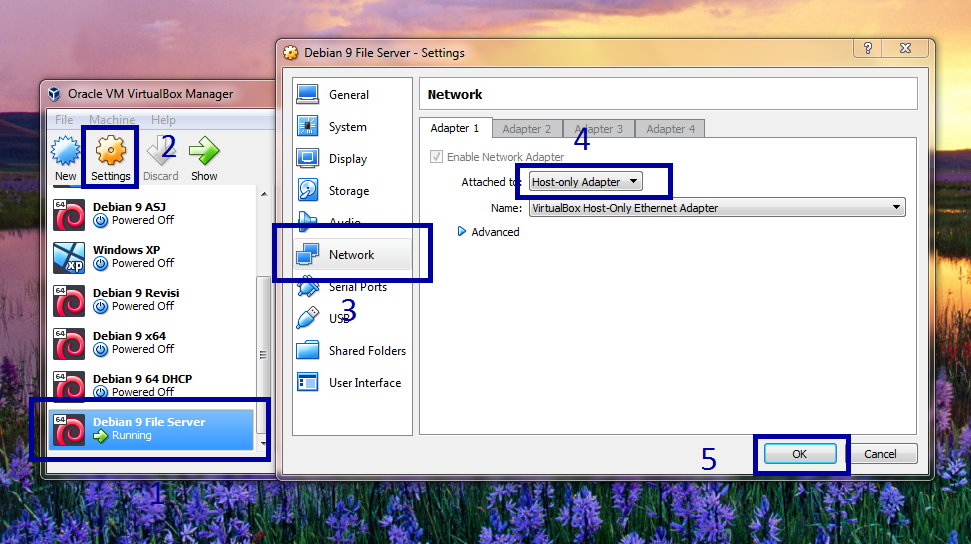
12. Selanjutnya beralih ke clientnya yakni OS di PC aslinya, pada step ini yaitu mengubah IPv4 pada VirtualBox Host-Only adapter, untuk pengisian IP harus berbeda pada IP debiannya supaya tidak bentrok, contohnya IP di Debian saya 100.100.100.1, IP di clientnya 100.100.100.3
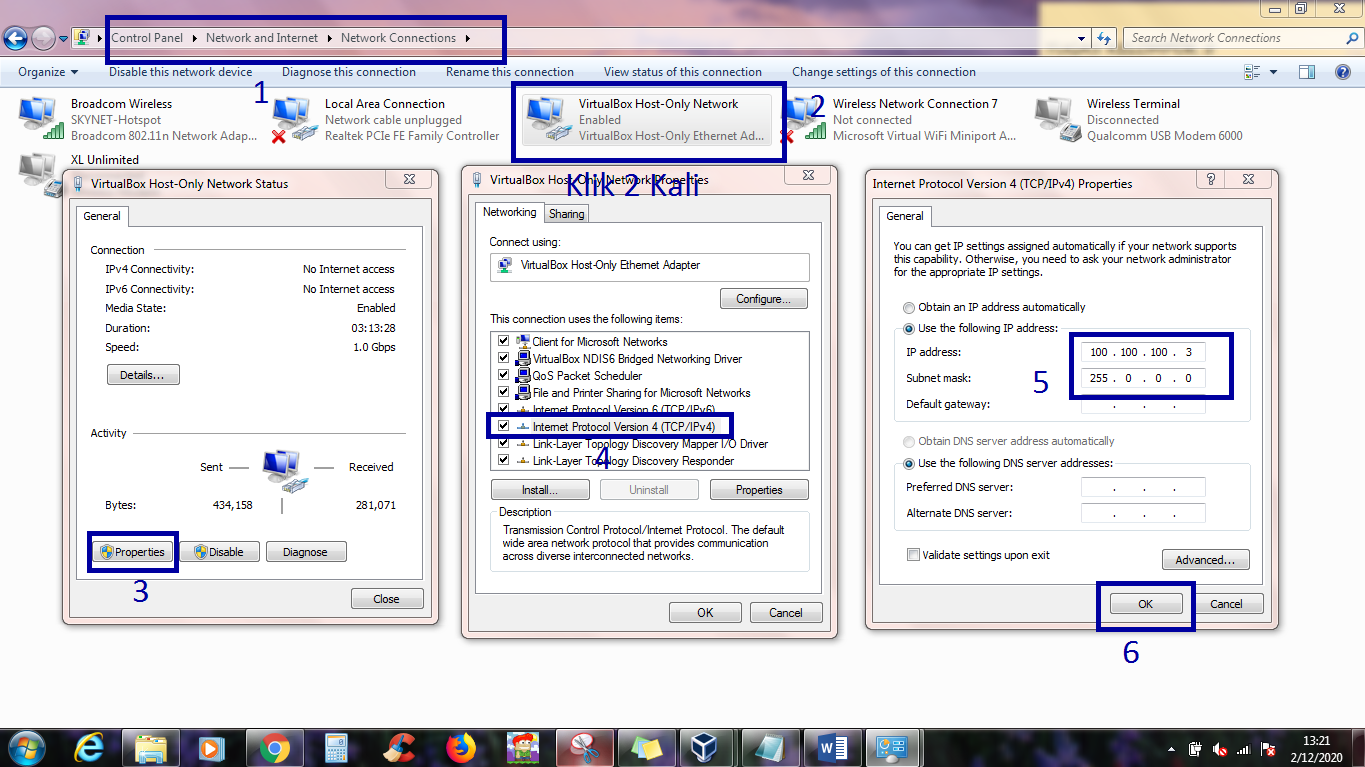
13. Langkah selanjutnya masih di client, ketik logo Windows + R lalu ketik \\100.100.100.1
(langkah ini tergantung IP apa yang digunakan pada Debiannya) Jika sudah klik OK
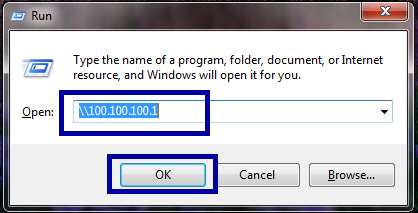
14. Jika sudah, bisa diliat disitu ada folder yang telah kita namai sebelumnya yakni “Shared Folder”, didalam folder ini bisa diisi file maksimal penyimpanan di Debiannya
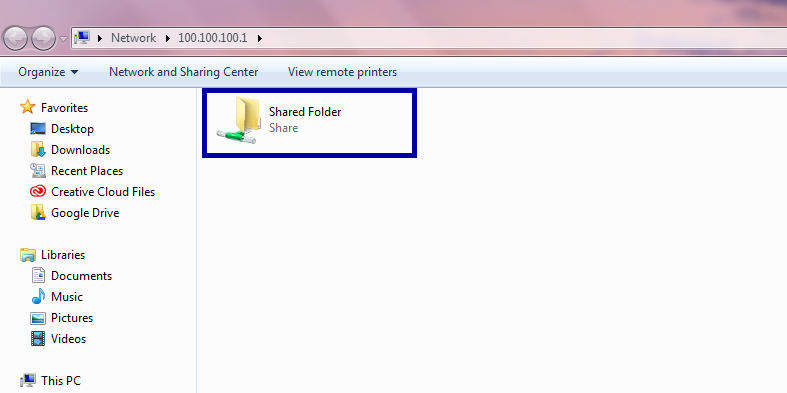
Kesimpulan
Konfigurasi File Server pada Debian 9 merupakan langkah penting yang harus dikuasai oleh siswa SMK jurusan Teknik Komputer dan Jaringan (TKJ), terutama dalam mata pelajaran Administrasi Sistem Jaringan. File Server berfungsi sebagai solusi efektif untuk menyimpan, mengelola, dan berbagi file secara terpusat dalam sebuah jaringan, sehingga mempermudah kolaborasi, meningkatkan efisiensi kerja, dan mendukung pengelolaan data yang lebih baik. Dalam artikel ini, siswa telah diperkenalkan dengan pengertian File Server, langkah-langkah konfigurasi, serta peran Samba sebagai perangkat lunak penting untuk mendukung kompatibilitas dengan berbagai sistem operasi, seperti Windows dan Linux.
Memahami konfigurasi File Server memberikan siswa kemampuan untuk membangun layanan berbagi file yang stabil dan aman, baik di lingkungan pendidikan maupun profesional. Dengan keterampilan ini, siswa tidak hanya mampu mengelola file dalam jaringan lokal, tetapi juga siap menghadapi tantangan dalam dunia kerja yang menuntut pengelolaan data skala besar. Sebagai langkah lanjutan, siswa disarankan untuk mempraktikkan konfigurasi File Server menggunakan berbagai skenario jaringan, seperti jaringan sekolah atau simulasi jaringan perusahaan, sehingga pemahaman mereka semakin mendalam. Dengan latihan yang konsisten, siswa akan siap menjadi teknisi jaringan yang andal dan profesional dalam menghadapi kebutuhan teknologi di era digital ini.
Terima kasih sudah menyimak dan melihat artikel ini, mohon maaf jika ada kesalahan dalam penyampaian dan penulisan.